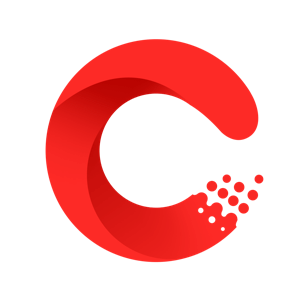
1、在Microsoft Office 2003中制作名片的详细操作过程
2、我们先打开微软Office 2003(word2003)软件,点击菜单栏上的“文件”菜单,选择“新建”命令。
 (资料图片)
(资料图片)
3、在右侧的新文档导航中选择“模板”-“本机模板”;单击打开“本机模板”对话框。
4、然后我们打开模板对话框,选择其他文档选项卡,找到下面的名片制作向导,在右下角的新建栏中选择文档单选框,点击确定。
5、然后我们打开名片制作向导对话框。整个制作过程包括开始、样式、大小、生成选项、内容、内容选项、完成等几个步骤。我们单击“下一步”按钮来设置下一步。
6、这时,我们进入样式选项设置。我们可以在样式下拉栏中选择我们想要的样式。系统默认提供9种风格。如果您选择每种样式,您将在预览区域看到一般效果。这里我们选择style 5作为演示;设置完成后,单击下一步按钮。
7、然后进入“大小”设置选项,在这里我们可以设置名片的大小。名片的默认尺寸是“标准尺寸88.9*55 mm”,我们可以按照默认的标准。如果我们确实需要制作个性化的名片,我们可以选择定制。
8、然后在长和宽中输入我们名片的尺寸。
9、然后进入“生成选项”对话框,系统会提示“如何生成这张名片?”下面有几个选项,一个是“生成个人名片”,另一个是“以此名片为模板生成批量名片”。第二种选择适合公司给多人做名片。
10、在“单面”复选框中,我们可以设置名片的单面和双面。设置完成后,我们单击下一步按钮。
11、这时候我们进入“内容”选项,就可以输入右边的内容了。题目提示名片一般包括以下内容,主要有地址、单位、职称、电话、邮箱传真等。
12、我们可以按要求填写;在图标栏中,我们选择事先准备好的logo文件。
13、设置完成后,点击下一步进入后面内容设置选项,我们会按要求填写。如果不喜欢这种风格,也可以选择自定义内容,根据需要设置后面的内容。
14、单击“下一步”进入名片完成向导。我们单击“完成”以完成名片设计向导。名片的两面都是设计好的。
15、最后我们进入编辑区,我们可以对我们的内容做简单的调整,对名片做一些美化处理,如为名片添加背景等。加入一些其它元素。
16、看完了上文为你们呈现的Microsoft Office 2003(word2003)制作名片的详细操作步骤,你们是不是都学会了呀!
本文到此结束,希望对大家有所帮助。
热门
联系我们:435 226 40 @qq.com
版权所有 重播新闻网 www.zhongboxinwen.com 京ICP备2022022245号-17